將單面文件影印為雙面
將單面文件影印為雙面輸出。
|
須知
|
雙面影印的注意事項:執行雙面影印時,程序完成之前請勿觸碰本機。第一面影印完畢後,文件會輸出一部分、暫停,並再次輸入本機以影印背面。
|
1
放置文件。
"放置文件"
"支援的文件類型"
2
按 [ ](影印)。
](影印)。
 ](影印)。
](影印)。3
按 [ ] 或 [
] 或 [ ] 反白 <雙面>,然後按 [OK]。
] 反白 <雙面>,然後按 [OK]。
 ] 或 [
] 或 [ ] 反白 <雙面>,然後按 [OK]。
] 反白 <雙面>,然後按 [OK]。 
4
按 [ ] 或 [
] 或 [ ] 反白 <單->雙面>,然後按 [OK]。
] 反白 <單->雙面>,然後按 [OK]。
 ] 或 [
] 或 [ ] 反白 <單->雙面>,然後按 [OK]。
] 反白 <單->雙面>,然後按 [OK]。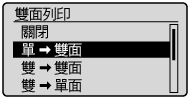
若要指定雙面影印格式:
|
(1)
|
按 [
 ] 或 [ ] 或 [ ] 反白 <格式設定>,然後按 [OK]。 ] 反白 <格式設定>,然後按 [OK]。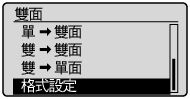 |
|
(2)
|
按 [
 ] 或 [ ] 或 [ ] 反白 <單->雙面>,然後按 [OK]。 ] 反白 <單->雙面>,然後按 [OK]。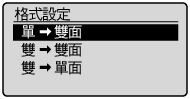 |
|
(3)
|
按 [
 ] 或 [ ] 或 [ ] 反白原稿文件的方向,然後按 [OK]。 ] 反白原稿文件的方向,然後按 [OK]。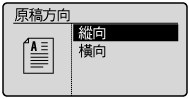 |
|
(4)
|
按 [
 ] 或 [ ] 或 [ ] 反白輸出開啟方式,然後按 [OK]。 ] 反白輸出開啟方式,然後按 [OK]。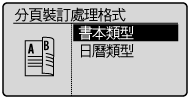 |
5
按 [ ](啟動)。
](啟動)。
 ](啟動)。
](啟動)。若要放置於送稿機以影印文件:
影印開始。
若要放置於原稿台玻璃以影印文件:
執行以下步驟。
|
(1)
|
按 [
 ] 或 [ ] 或 [ ] 反白原稿文件的尺寸,然後按 [OK]。 ] 反白原稿文件的尺寸,然後按 [OK]。
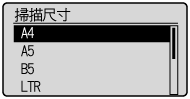 |
||
|
(2)
|
放置下一頁,並按 [
 ](啟動)。 ](啟動)。
|
||
|
(3)
|
按 [
 ] 或 [ ] 或 [ ] 反白 <開始影印>,然後按 [OK]。 ] 反白 <開始影印>,然後按 [OK]。 |
